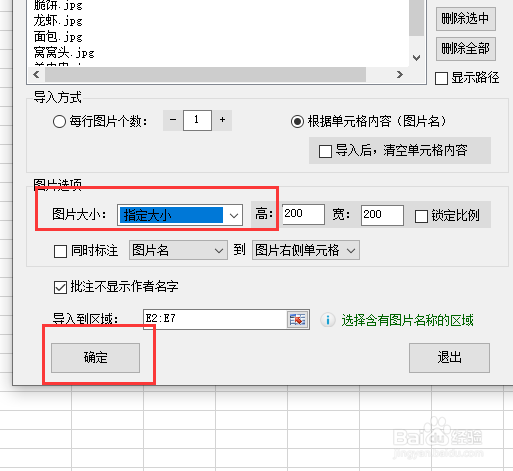Excel按照名称将图片插入到对应单元格批注
1、首先我们选中图片名称单元格,然后点击【图片工具】选项
2、选择【导入图片到批注】
3、点击【添加】选择图片文件
4、勾选【根据单元格内容(图片名)】
5、最后我们设置图片大小,点击【确定】即可完成
6、完成效果如下图
声明:本网站引用、摘录或转载内容仅供网站访问者交流或参考,不代表本站立场,如存在版权或非法内容,请联系站长删除,联系邮箱:site.kefu@qq.com。
阅读量:29
阅读量:38
阅读量:44
阅读量:56
阅读量:34